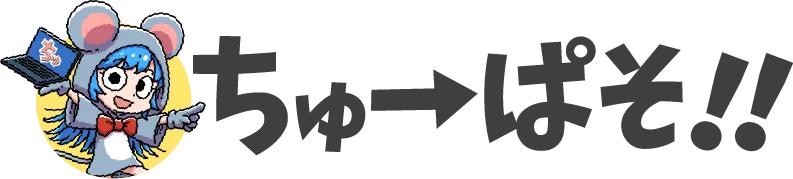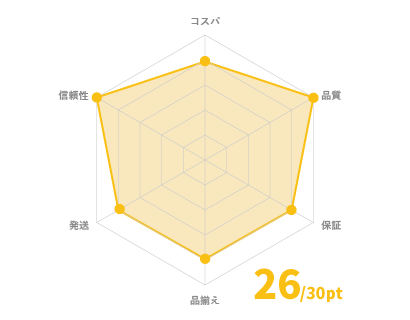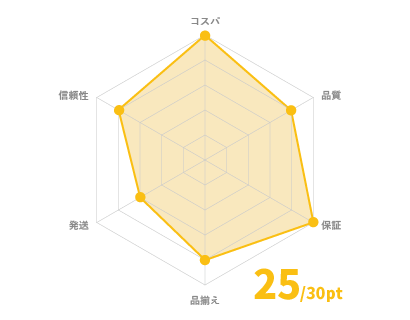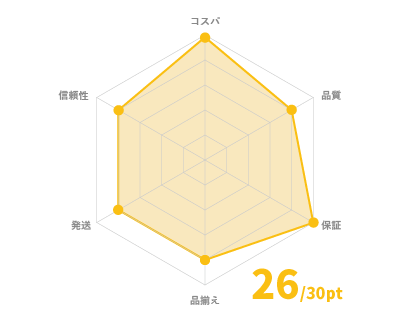「Windows 11搭載の中古パソコンって大丈夫?」
「中古パソコンでWindows 11は使えるの?」
こんな疑問にお答えします。
2025年10月、ついにWindows 10のサポートが終了します。
それに伴い、お手持ちのパソコンをWindows 11へ移行したいという要望が増えています。
しかし、現在お使いのパソコンがWindows 11に対応していない場合、パソコンを買い換える必要があるかもしれません。
できるだけコストをかけずにWindows 11へ移行したいという場合は中古パソコンも選択肢のひとつですが、「Windows 11搭載の中古パソコンは買っても大丈夫なのか」「中古パソコンでもWindows 11は使えるのか」といった疑問も出てくるでしょう。
この記事では、そもそもなぜWindows 11への移行が必要なのか、自分のパソコンがWindows 11に対応しているかを確認する方法、そしてWindows 11対応の中古パソコンは大丈夫なのか、その注意点や正しい選びかたを詳しく解説します。
- Windows 11への移行を検討している
- Windows 10は使えなくなるのか知りたい
- Windows 11搭載の中古パソコンは買っても大丈夫なのか知りたい
- Windows 11対応の中古パソコンの選び方が知りたい
 ちゅーぱそ
ちゅーぱそこんな方はぜひお読みくださいね
\Windows11搭載中古PC買うならココ!/
Windows 11は中古パソコンで使っても大丈夫?


Windows 11への移行を検討しているけれど、新品のパソコンは高いからできれば安く済ませたい。
そうお考えの方は多いでしょう。
できるだけコストをかけずにWindows 11へ移行したいと考えた場合、中古パソコンは選択肢の一つです。
しかし、そもそもパソコンを買い替える理由が「パソコンが古くなったから」という場合、新品より古い中古のパソコンでWindows 11を使っても大丈夫なのか?という疑問が当然湧いてくるかと思います。
結論から申し上げますと、Windows 11の動作基準を満たし一定以上の性能・機能を持った中古パソコンであれば、Windows 11を問題なく動かすことができます。
その基準や選び方については後ほど詳しくご紹介しますが、ここではまず、Windows 11への移行が必要な理由から、お手持ちのパソコンがWindows 11に対応しているかどうかを確認する方法を最初に解説します。
Windows 11に対応したパソコンをお使いであればそのままお使いいただくことも可能です。
しかし基準を満たしていない場合、満たしていても今のパソコンに不満がある場合などは、中古パソコンを含め買い替えを検討してもいいでしょう。
Windows 11への移行が必要な理由
2025年10月、Windows 10のサポートが終了することが決まっています。
これにより、Windows 10のセキュリティ更新やバグ修正が受けられなくなり、PCを安全に使用するためには、次世代のオペレーティングシステムであるWindows 11への移行が必須となります。
実際には、インターネットに接続しない環境で使う分にはWindows 10のまま使い続けることも可能ですが、USBなどの外部デバイス経由でウィルスに感染するリスクもあるため、セキュリティアップデートは最新のものにしておくことは必須と言えます。
現在、Windows 11のシステム要件を満たしていない古いPCを使い続けることは、セキュリティリスクや動作不良の原因となりますが、今のパソコンを長く使っている方にとっては、「自分のPCがWindows 11に対応しているのか?」といった疑問が生じるでしょう。
ご自分のパソコンがWindows 11に対応しているかを確認する方法は意外と簡単なので、まずは下記の方法で確認してみましょう。
自分のパソコンがWindows 11に対応しているか確認する方法
自分のPCがWindows 11に対応しているか確認するためには、「 Windows Update 」で確認する方法と、Microsoftが提供する「PC 正常性チェック」ツールを使用する方法のふたつがあります。
「 Windows Update 」で確認する方法
現在、使用中の Windows 10 搭載パソコンで Windows 11 にアップグレートができるかは「 Windows Update 」のページに表示されます。
可能な場合は「 Windows 11 へのアップグレードの準備ができました 」と表示されます。
「PC 正常性チェック」ツールを使う方法
MIcrosoftの公式ページで公開されている「PC正常化チェック」ツールを使っても、Windows 11への対応状況が確認できます。
- ツールのダウンロード
- Microsoftの公式サイトから「PC 正常性チェック」ツールをダウンロードします。
※下記のページの一番下までスクロールするとダウンロードリンクが現れます。
Windows 11 の仕様、機能、およびコンピューターの要件 | Microsoft - ツールのインストール
- ダウンロードしたインストーラーを実行し、画面の指示に従って「PC 正常性チェック」ツールをインストールします。
- PCのチェック
- インストールが完了したら、「PC 正常性チェック」ツールを起動します。
ツールのホーム画面にある「Windows 11 を入手できますか?」というセクションで「チェック」ボタンをクリックします。 - 結果の確認
- ツールがPCのハードウェアとソフトウェアの互換性をチェックし、Windows 11への対応状況を表示します。
結果として、PCがWindows 11に対応しているかどうかが表示されます。
対応している場合はその旨が、対応していない場合はその理由が示されます。
このツールを使えば、簡単に自分のPCがWindows 11に対応しているか確認できます。また、対応していない場合でも、どの部分が要件を満たしていないかを知ることができます。


Windows 11対応の中古パソコン選びのポイント


Windows 11にアップグレードするためには、特定のハードウェア要件を満たす必要があります。
これらの要件を満たしていない場合、Windows 11のインストールや使用ができないこともあります。
まずは、Windows 11が求める基本的な要件を確認し、次に中古パソコンで何を重視すべきかを解説します。
Windows 11に必須のハードウェア要件
Windows 11に対応するための最低限のハードウェア要件は以下の通りです。
- 64ビットのプロセッサ(1GHz以上、2コア以上)
- 4GB以上のメモリ(RAM)
- 64GB以上のストレージ
- DirectX 12互換のグラフィックカード
- TPM 2.0(セキュアブート機能付き)
- UEFIファームウェア、Secure Boot対応
- ディスプレイ解像度720p以上、対角サイズ9インチ以上のディスプレイ



げげ!なんだか難しそう?
これらの条件を満たすことで、Windows 11をインストールすることが可能です。
上のリストを見ると「難しそう」と感じるかもしれませんが、先ほどご紹介した「正常性チェック」をクリアしたパソコンであればこの条件はクリアしているので大丈夫です。
しかし、中古パソコンを選ぶ際には、これらの条件をクリアしているだけでなく、実際に快適に動作するかも重要なポイントとなります。
ここから、Windows 11が快適に動作するために必要な中古パソコンの条件をご説明します。
\Windows11搭載中古PC買うならココ!/
Windows 11が快適に動く中古パソコンの条件


中古パソコン選びで重要なのは、パーツの状態と性能です。特に、次の3点に注目することをおすすめします。
- CPUの種類と世代
- メモリ容量
- ストレージの種類と容量
これらの要素を確認することで、Windows 11に対応しているかどうか、また快適に動作するかを判断することができます。
CPUの選び方|世代の確認が重要


CPUはパソコンのパフォーマンスに直結する重要な部品です。
Windows 11に対応するための基本的なCPU要件は、64ビットのプロセッサ、1GHz以上のクロック、2コア以上となっていますが、これだけでは「快適に使用できるか」という点では不十分です。
より快適にWindows 11を使用するためには、必要条件より余裕のあるスペックが必要。
CPUの型番や世代を確認することで最適なCPUを知ることができます。
Windows 11対応に適したCPUの選び方
Windows 11を快適に動かせるおすすめのCPUには以下のようなものがあります。
- 第8世代以降のIntel Coreプロセッサ
- 中古パソコンに搭載されているものとして最も多く有名なのがインテルCore iシリーズ。
一般用途であればCore i5、ゲーミングや動画編集などの高負荷用途で使うならCore i7、i9といったCPUが高性能でおすすめです。
そしてi5/i7といった型番以上に重要なのがCPUの世代。
「第8世代」以降のインテルCore iシリーズであれば、Windows 11の動作基準を満たしています。
世代表記が確認できない場合は、「Core i5-8250U」といった型番の後に続く4〜5桁の数字が8000番台以上のCPUを選ぶといいでしょう。
- AMD Ryzen 3000シリーズ以上
- 現在流通している中古パソコンにはあまり搭載されているモデルを見かけませんが、AMDのRyzenシリーズも高パフォーマンスでおすすめです。
AMD Ryzen 3/5/7/9シリーズは、インテル同様、型番の数字の大きなものほど高性能。
一般的な用途であればRyzen5、ゲーミングや動画編集等の高負荷用途であればRyzen 7/9がおすすめです。
AMD Ryzenシリーズにも世代がありますが、インテルのように「第X世代」いった言い方はしません。
CPU型番2000番台の一部のモデル、および3000番台以降のモデルがWindows 11の正式対応CPUとなります。
- CeleronやPentiumは非推奨
- インテルのCPUにはCeleronやPentiumといったCPUもあり、これらの中にもWindowsの動作条件を満たしたモデルが存在しますが、基本的には推奨しません。
もともと安価なパソコンに搭載するためにコストを抑えた性能の低いCPUなので、中古パソコンに搭載されている場合、現在の基準に合致した満足な性能を発揮することは難しいでしょう。
Windows 11が快適に動くおすすめCPU
- Intel Core i5 第8世代以上
- AMD Ryzen 5 3000シリーズ以上
これらのCPUを搭載した中古パソコンを選ぶことで、Windows 11の動作も快適に行えるでしょう。
メモリ(RAM)容量|8GB以上推奨
Windows 11では、最低でも4GBのメモリが必要ですが、実際には8GB以上を搭載したパソコンを選ぶことを強くおすすめします。
特に、複数のアプリケーションを同時に使用する場合や、ウェブブラウジングをしながら動画編集や資料作成などを行う場合、メモリ容量が足りないと動作が遅くなり、快適さに大きく影響します。
8GB vs 16GB:どちらを選ぶべきか?
- 8GB
- 一般的な使用(Webブラウジング、Office系ソフト、軽いエンターテインメントなど)であれば、8GBで十分なパフォーマンスを発揮します。
- 16GB
- 複数のアプリケーションを同時に動かす場合や、画像編集や動画編集など、より高度な作業をする場合には16GBが理想的です。
メモリのアップグレードについて
中古パソコンを選ぶ際には、メモリの増設が可能かも確認しておくと良いでしょう。
将来的にメモリ容量を増やすことができるモデルを選ぶことで、より長期間にわたって快適に使用できます。
メモリは8GBでも十分ですが、重たい作業をする場合は16GBあると安心です。
ノートパソコンはメモリが増設できない場合も多いので、メモリ増設が可能な機種かどうかも確認できるといいでしょう。
ストレージの選び| SSD vs HDD
パソコンの動作速度に大きく影響するストレージ。
特に、Windows 11のインストールや動作には、SSD(ソリッドステートドライブ)を搭載したパソコンが圧倒的にオススメです。
SSDのメリット
- 高速な読み書き速度
- SSDはHDDに比べて読み書き速度が格段に速いため、Windows 11の立ち上がりやアプリケーションの起動、データ転送などがスムーズになります。
特に、Windows 11はより多くのプロセスを同時に処理するため、ストレージの速度が重要になります。 - 耐久性と省電力
- SSDはHDDのようなモーターによる可動部分がないため、衝撃に強く、バッテリー消費も少ないのが特徴です。
中古パソコンでも、SSDを搭載したモデルを選ぶことで、長期間安定した動作が期待できます。 - 静音性
- SSDはモーターの駆動音が出ないため、作業中に静かな環境を保つことができます。
HDDのデメリットとおすすめしない理由
- 安価だが速度が遅い
- HDD(ハードディスクドライブ)は、価格が安いためコストパフォーマンスを重視する場合には魅力的に見えるかもしれませんが、Windows 11の動作には適していません。HDDは読み書き速度が遅く、特にシステム全体のパフォーマンスに影響を与えます。データ保存用としてはまだ有用ですが、メインストレージとしての使用は避けた方が良いでしょう。
- 重く衝撃に弱い
- HDDはディスクを回転させてデータを読み書きするため、衝撃に弱いという大きな弱点があります。
外に持ち運ぶことの多いノートパソコンでは、ついうっかり落としてしまったためにHDD内のデータが全て消えてしまった、ということにもなりかねません。
また、SSDに比べて構造も複雑なので重量も重いため、特にノートパソコンに搭載するメリットはありません。
ストレージの最適容量
- 最低64GB
- Windows 11自体をインストールするためには、最低64GBのストレージが必要です。
しかし、これでは他のアプリケーションやファイルを保存するのに十分なスペースが確保できません。 - 128GB~256GBのSSD
- Windows 11に加えて、必要最低限のアプリケーションをインストールし、日常的な使用に耐えるためには、128GB以上のSSDを選ぶのが理想的です。
容量に余裕があれば、パソコンのパフォーマンスも安定します。
ストレージは256GBのSSDがおすすめです。
グラフィック(GPU)|一般用途なら気にしなくてOK
Windows 11では、基本的にDirectX 12互換のグラフィックカードを求められます。
一般的な使用では、CPUに内蔵されたインテルの統合GPUやAMDのAPUでも問題ありませんが、グラフィック性能が重要な作業を行う場合(ゲームや動画編集など)には、専用のGPU(グラフィックボード)が必要になります。
一般的な使用の場合
- 内蔵GPUで十分
- インテルやAMDのプロセッサには、通常、内蔵グラフィック機能(統合GPU)が搭載されています。
これにより、軽い動画視聴やWebブラウジング、Office系アプリの使用などには十分な性能を発揮します。
特に、Windows 11ではグラフィック面でも一定の要求がありますが、内蔵GPUでもほとんどの基本操作は問題なくこなせます。
ゲーミングや動画編集用途
- 専用GPU(ディスクリートGPU)
- ゲームや動画編集、3Dグラフィックなどを多く扱う場合は、専用のグラフィックカードが搭載された中古パソコンを選ぶべきです。
例えば、NVIDIA GTXシリーズやRTXシリーズ、またはAMD Radeon RXシリーズなどのGPUがあると、高度なグラフィック処理が必要な作業でも快適に動作します。
外付け(ディスクリート)GPUは消費電力も多いため、通常の使い方であれば内蔵GPUで十分です。
\Windows11搭載中古PC買うならココ!/
Windows 11搭載中古パソコン選びの注意点


中古パソコンは新品と異なり、前の所有者がどのように使っていたかが製品個々のコンディションに大きく影響します。
安心して使えるWindows 11搭載中古パソコンを選ぶポイントについて解説します。
信頼のおける専門店から購入する
中古パソコンの入手方法法はさまざまです。
ざっとご紹介するだけでも下記のようなところから購入は可能ですが、それぞれ注意が必要です。
- メルカリやヤフオク
- メルカリやヤフオクなどのフリマ・オークションサイトでは、個人間の取引になるので基本的に商品に保証がつきません。
「ノークレーム・ノーリターン」という商品も多いため、不具合があっても返品・交換できないケースが多く初心者にはおすすめしません。


- amazon・楽天市場・ヤフーショッピング
- Amazonなどの大手ショッピングサイトでも中古パソコンを取り扱っている場合がありますが、初心者を騙すようなよくない業者が多くおすすめできません。


- リサイクルショップ
- 街のリサイクルショップでも中古パソコンを販売している場合がありますが、在庫が安定しない点、ショップ側の知識が乏しい場合が多く品質への心配があるためおすすめしません。
- 家電量販店
- 家電量販店でも中古パソコンを売っていることがあります。中には未使用在庫や店頭展示品といった掘り出し物もあるなど、商品に対する信頼性は抜群ですが、いつも在庫してある場合ではありません。
ただしビックカメラグループの「ソフマップ」の全国在庫をネットで購入できる「リコレ!」であれば、ショップに足を運ばずに自宅から注文できておすすめです。


- 中古パソコン専門店(おすすめ)
- 中古パソコンは信頼のおける専門店から購入するのをおすすめします。
専門店であれば、品質面、保証面、製品知識など、中古パソコン購入に関するリスクをかなり軽減可能。
中古パソコンを買うなら、専門店からの購入一択です。


中古パソコン購入時のチェックポイント
Windows 11対応の中古パソコンを購入する際のチェックポイントについて解説します。
- Windows 11を正式にサポートしているか
- Windows 11を使うには一定の動作基準を満たしている必要がありますが、裏技を使えば動作基準を満たしていないパソコンにWindows 11をインストールすることも可能です。
こういった裏技は知識のあるマニアが自己責任において行う分には問題ありませんが、なかにはこうした手法で古いパソコンにWindows 11を入れて「最新OS搭載」と販売する業者も散見されます。
当サイトでご紹介している中古パソコン専門店であれば、このような怪しい商品は取り扱っていないので安心して購入いただけます。 - 外観のチェック
- 本体に目立つ傷や凹みがないか、しっかり確認しましょう。特に液晶画面やキーボード周りは摩耗が激しい部分です。
当サイトでご紹介しているショップの多くは、独自の「商品ランク」を設けて外観のコンディションをわかりやすくランクづけしているので参考になります。 - バッテリーの状態
- 中古のノートパソコンの場合、バッテリーの状態は非常に重要なチェックポイントですが、多くの中古パソコンショップではバッテリーは消耗品扱いで、保証対象外となっています。
ですが中には、80%以上のバッテリー残量の商品しか取り扱わないQualitや、バッテリー残量をスペック表に明示しているBe-Stockといったショップもあるので、こういったところから購入すれば安心です。


- きちんと清掃されているか
- 通常、パソコン内部は埃が溜まりやすいため、清掃されているかどうかも重要です。
衛生面での安心というだけでなく、過熱によるパフォーマンス低下を避けるため、きちんと清掃がほどこされているかどうかもチェックしたいところ。
ショップ購入者の口コミや評判が参考になるでしょう。 - 保証とサポート
- 「中古パソコンは保証がない」と思われることが多いのですが、信頼できるシャップの多くは独自の保証を設けています。
中には1年、3年という長期保証をつけているショップもあるので、保証内容は購入前に必ずチェックしましょう。
おすすめの中古パソコン専門店3選


当サイトでご紹介している中古パソコン専門店の中でも、正規サポートを受けられるWindows 11搭載モデルのみを取り扱っている信頼できるショップを3つご紹介します。
どのサイトも「Windows 11搭載モデル」専用ページを設けています。
各サイトのトップページにバナーが掲載されているので、そこから探せばきっとお目当ての商品に出会えるでしょう。
- ワンランク上の品質管理「Qualit」
- 手厚いサポートとカスタマイズ対応「Be-Stock」
- 業界最長の3年保証「PC WRAP」
Qualit|ワンランク上の品質管理
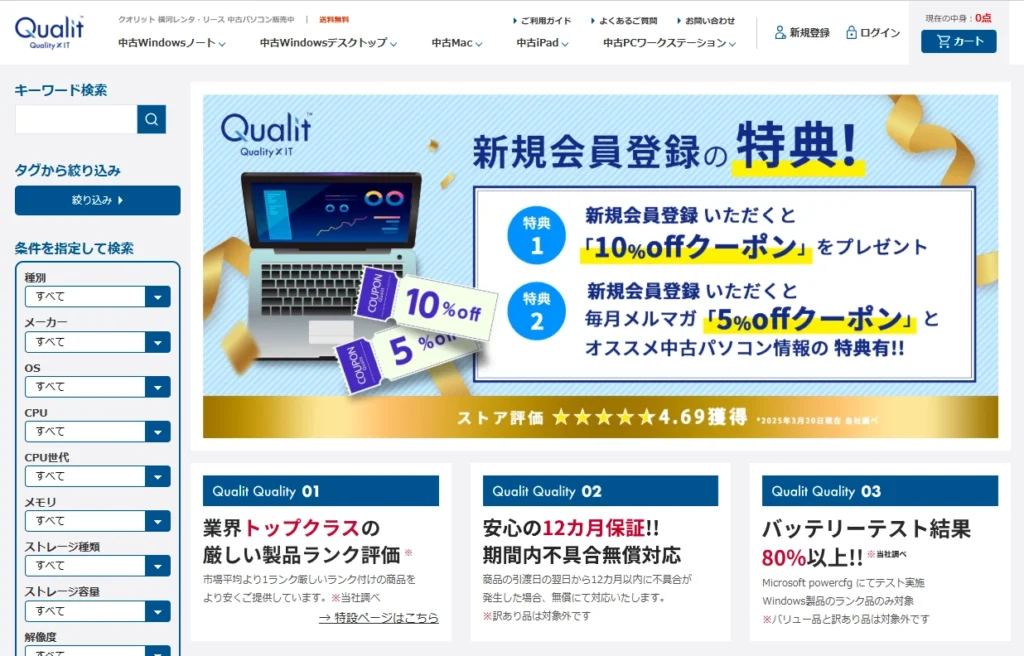
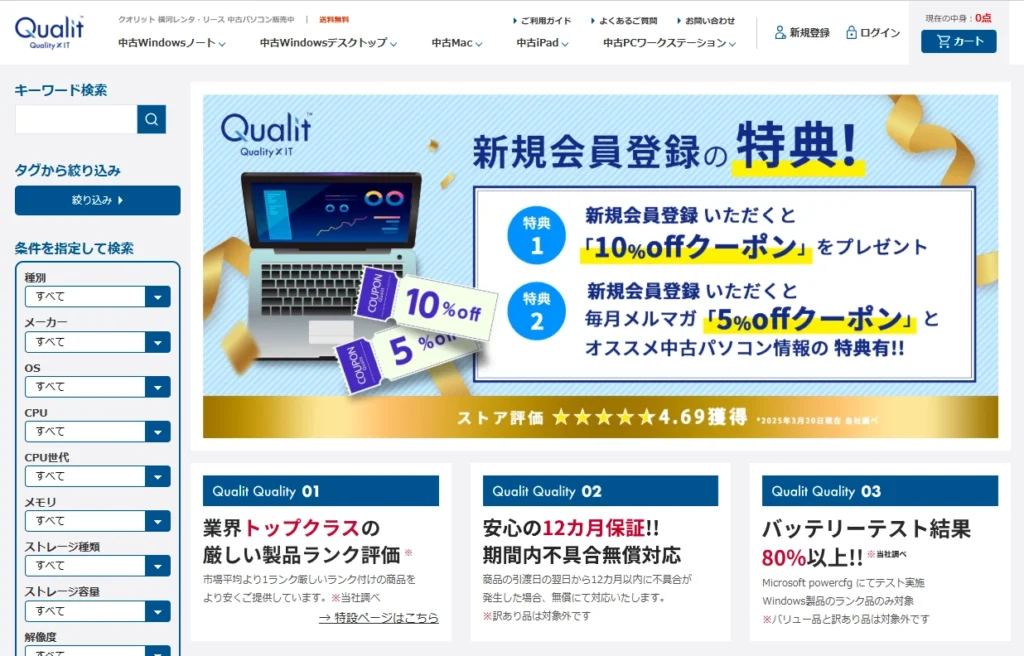
Qualitの概要
大手運営の安心感/ワンランク上の品質管理が魅力
- 大手通信商社「横河レンタ・リース」が直接運営する中古パソコンショップ
- レンタル用に自社購入した中古PCを販売するため調達コストゼロ。安価で販売可能
- 毎日大量入荷する中古PCからいいものだけを厳選して販売
- 他社よりワンランク上の厳格な品質基準
- かんたん評価
| コスパ | 品質 | 保証 | 送料・納期 | 信頼性 |
| 安価 | 厳選商品 | 1年間 | 1万円以上無料 | 大手商社運営 |
- 取扱商品(品揃え)
| Windows | Mac | 個人向けPC | ゲーミングPC | スマホ・タブレット |
| 在庫豊富 | 常時在庫 | 取扱なし | 実はおすすめ | 取扱なし |
\業界基準を超えた厳格な品質管理!/








Be-Stock|手厚いサポートとカスタマイズ対応
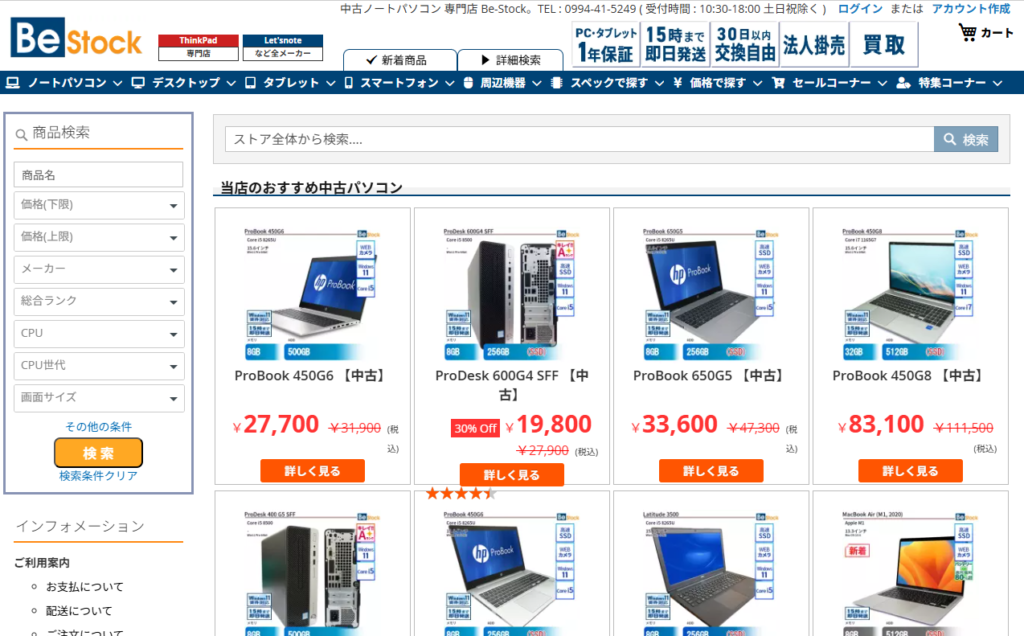
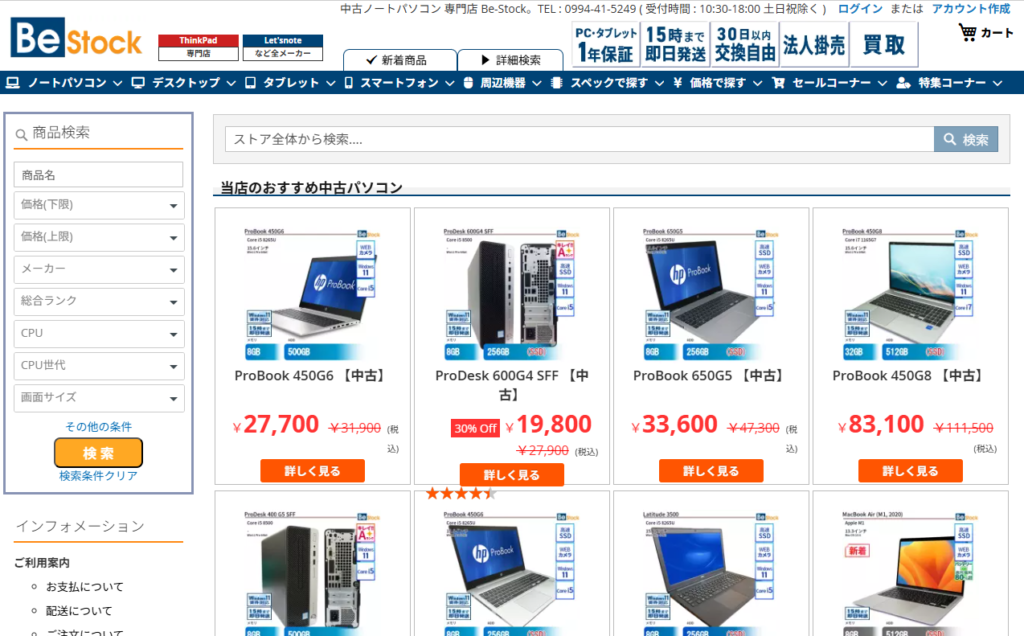
Be-Stockの概要
法人モデル中心でThinkPadに強い!
- メモリ増設などのカスタマイズ対応
- バッテリー残量明記あり
- 1年間の長期保証
- 30日間以内なら自己都合の返品可
- ThinkPadの専門店も運営
- かんたん評価
| コスパ | 品質 | 保証 | 送料・納期 | 信頼性 |
| 最安級 | バッテリー 残量明記 | 1年間 返品対応 | 1,100円 | 30年の歴史 |
- 取扱商品(品揃え)
| Windows | Mac | 個人向けPC | ゲーミングPC | スマホ・タブレット |
| 在庫豊富 | 常時在庫 | 多少あり | 在庫なし | 常時在庫 |
\1年保証!きめ細かな購入サポート!/




PC WRAP|業界最長の3年保証
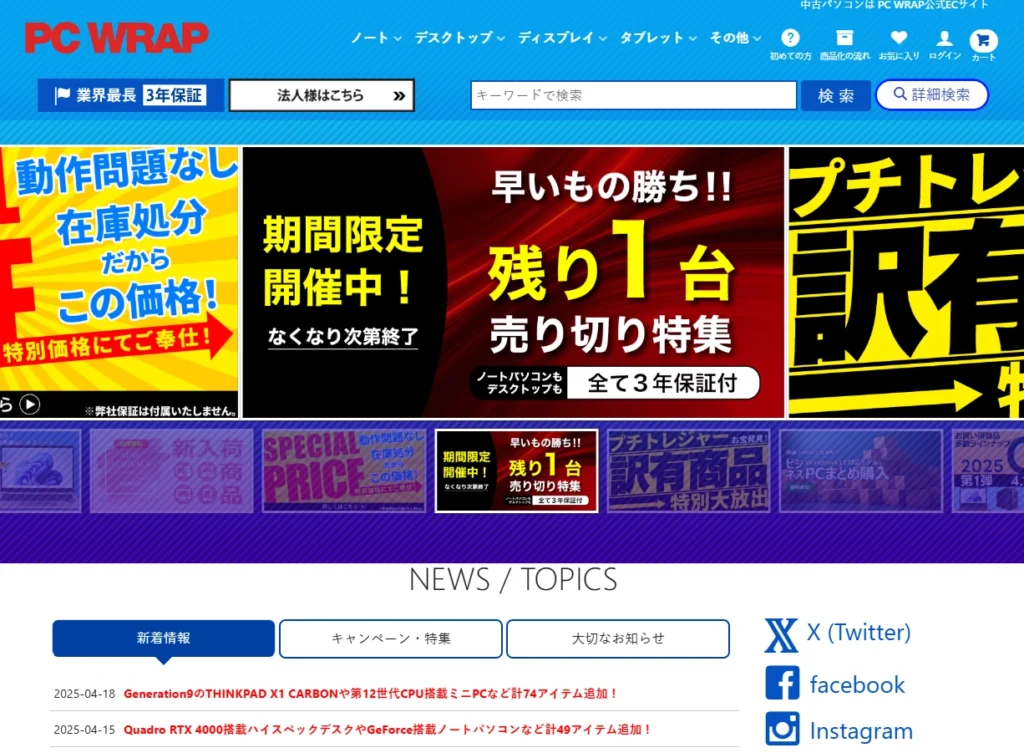
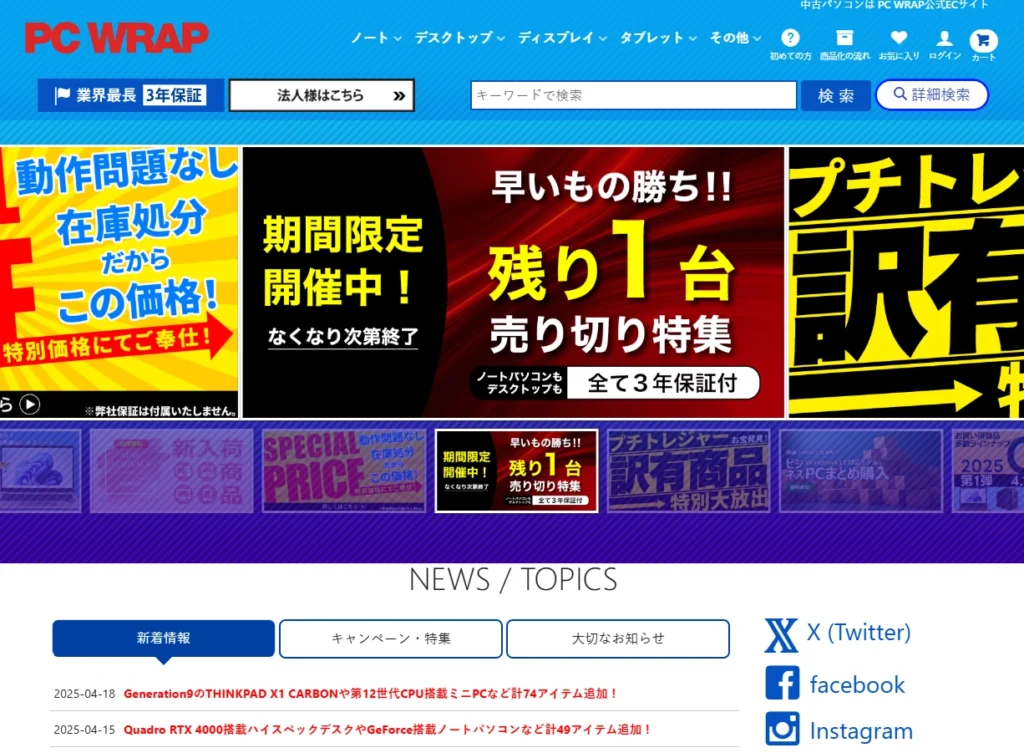
PC WRAPの概要
業界最長3年間保証!安心で選ぶならここ!
- 中古パソコン販売歴25年以上の老舗
- 業界最長の3年保証
- 7日以内なら自己都合の返品可
- 全商品にWPSOffice2を無料で付属
- かんたん評価
| コスパ | 品質 | 保証 | 送料・納期 | 信頼性 |
| 最安級 | ランク明確 | 3年保証 返品可 | 9,999円以上無料 | 1998年開店 |
- 取扱商品(品揃え)
| Windows | Mac | 個人向けPC | ゲーミングPC | スマホ・タブレット |
| 在庫豊富 | 常時在庫 | 取扱なし | 在庫あり | 多少あり |
\業界最長3年保証!販売歴25年!/




まとめ| Windows 11搭載の中古パソコンは大丈夫?


Windows 11搭載の中古パソコンは大丈夫なのか?こんな疑問に対する解説をしてきました。
- Windows 10のサポートは2025年10月に終了
- Windows 11は一定の動作基準が設けられている
- 今使っているパソコンが Windows 11に対応しているかをチェックしてみよう
- 中古パソコンでもWindows 11を使うことは可能
- Windows 11対応中古パソコンは信頼できる専門店から購入しよう
Windows 11への移行は、新しいOSでの快適な使用を実現するために非常に重要です。
中古パソコンを選ぶ際は、CPU、メモリ、ストレージ、GPUなど、システム要件をしっかり確認し、動作の快適さを確保することが求められます。
また、信頼できる販売店で購入し、アップグレード前の準備を万全にしておくことで、長期間快適にWindows 11を利用することができます。
この記事が、みなさんの中古パソコン選びの参考になれば幸いです。
\Windows11搭載中古PC買うならココ!/